ホームページ >運用・保守 >Linuxの運用と保守 >Ubuntu 18.04および16.04 LTSでLet's Encrypt SSLを設定する方法
Ubuntu 18.04および16.04 LTSでLet's Encrypt SSLを設定する方法
- 不言オリジナル
- 2019-04-03 13:54:013669ブラウズ
Let’s Encrypt は、無料の SSL/TLS 証明書を提供する認証局 (CA) であり、ドメイン名に有効な SSL 証明書を無料で取得できます。これらの証明書は実稼働環境でも使用できます。証明書は、ドメインを指すサーバーからのみ要求できます。 Let’s Encrypt は、現在のサーバーを指すドメインに対して DNS チェックを実行します。その後、証明書を発行します。この記事では、Ubuntu システムに Let’s Encrypt クライアントをインストールし、このドメインの SSL 証明書を発行する方法を紹介します。
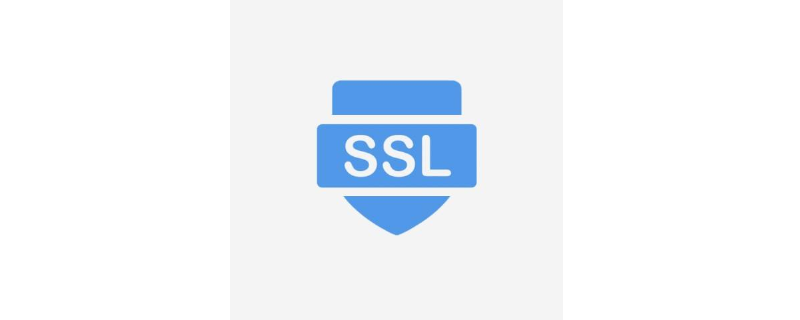
#ステップ 1: 前提条件
このタスクを開始する前に、次のものがすでに揃っていることを前提としています。 実行中の Ubuntu システムへの sudo 特権シェル アクセスを使用します。ドメイン名が登録されており、サーバーのパブリック IP アドレスを指します。この記事では、サーバーを指す example.com とwww.example.com を使用します。 virtualhost (例: .com) と www.example.com をポート 80 で構成した Web サーバーを実行します。
ステップ 2: Let’s Encrypt クライアントをインストールする
certbot-auto、Let’s Encrypt クライアントをダウンロードし、/usr/sbin ディレクトリに保存します。これを行うには、次のコマンドを使用します。$ sudo wget https://dl.eff.org/certbot-auto -O /usr/sbin/certbot-auto $ sudo chmod a+x /usr/sbin/certbot-auto
ステップ 3: SSL 証明書を取得する
Let’s Encrypt は強力なドメイン検証を自動的に実行し、ドメインの所有権を検証します。認証局 (CA) がドメインの信頼性を検証した後、SSL 証明書が発行されます。$ sudo certbot-auto certonly --standalone -d example.com -d www.example.com上記のコマンドは、SSL の更新と有効期限に関連する電子メール アラートの送信に使用される電子メール アドレスの入力を求めます。さらに、まだいくつかの問題もあります。完了すると、SSL 証明書が発行され、システム上に新しい仮想ホスト プロファイルが作成されます。
ステップ 4: SSL 証明書を確認する
すべてがうまくいけば。新しいSSLは以下の場所で公開されます。以下のディレクトリに移動し、ファイルを表示します。cd /etc/letsencrypt/live/example.com lsファイル リスト:
cert.pem chain.pem fullchain.pem privkey.pem
ステップ 5: SSL 仮想ホストの構成
Apache および Nginx Web サーバーには次の構成を使用します。 。仮想ホスト構成ファイルを編集し、次の証明書エントリを追加します。ssl on; ssl_certificate /etc/letsencrypt/live/example.com/fullchain.pem; ssl_certificate_key /etc/letsencrypt/live/example.com/privkey.pem;Apache:
SSLEngine on SSLCertificateFile /etc/letsencrypt/live/example.com/cert.pem SSLCertificateKeyFile /etc/letsencrypt/live/example.com/privkey.pem SSLCertificateChainFile /etc/letsencrypt/live/example.com/chain.pem
ステップ 6: SSL 自動更新を構成する
最後に、「構成」でサーバー crontab 上で次のジョブを実行し、必要に応じて SSL 証明書を自動的に更新します。0 2 * * * sudo /usr/sbin/certbot-auto -q renewこの記事はここで終了しています。その他のエキサイティングなコンテンツについては、PHP 中国語 Web サイトの
Linux ビデオ チュートリアル コラムに注目してください。 ! !
以上がUbuntu 18.04および16.04 LTSでLet's Encrypt SSLを設定する方法の詳細内容です。詳細については、PHP 中国語 Web サイトの他の関連記事を参照してください。
声明:
この記事の内容はネチズンが自主的に寄稿したものであり、著作権は原著者に帰属します。このサイトは、それに相当する法的責任を負いません。盗作または侵害の疑いのあるコンテンツを見つけた場合は、admin@php.cn までご連絡ください。

